Топ-10+ известных сайтов, которые вы должны знать, создавая мемы GIF [2025]
Использование анимированных GIF-файлов — прекрасный способ стимулировать умы тех, кто их видит. В то же время, мемы гифки в наши дни могут сообщать о проблемах, общаться и выражать мнения по различным темам. Но как именно создаются мемы GIF? На каких сайтах мы можем найти GIF-изображения мемов? Оставайтесь с нами, мы предоставим вам список веб-сайтов, на которых вы можете получить GIF-файлы-мемы, а также самый отличный создатель GIF-мемов, доступный в Интернете.
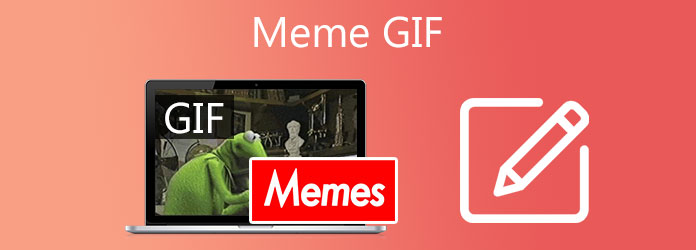
Imgflip — популярный онлайн-инструмент, который поддерживает форматы изображений и включает в себя множество шаблонов мемов, которые можно настраивать и делиться ими с другими. Например, вы можете выбрать мем, а затем настроить описание по своему вкусу. Вы можете изменить размер шрифта, стиль и анимацию.
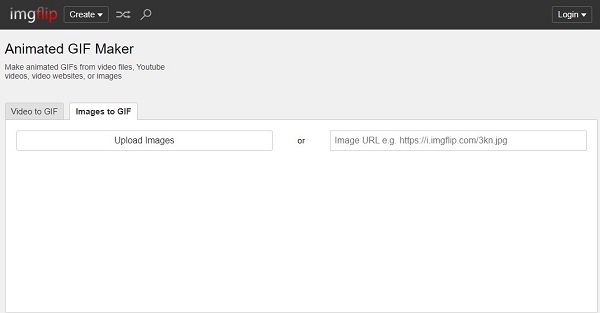
Kapwing имеет множество функций, таких как создание GIF-мемов. Он поддерживает все стандартные форматы видео и изображений. Преимущество этого онлайн-инструмента заключается в том, что он имеет простой текстовый редактор, позволяющий красиво изменять и редактировать текст.
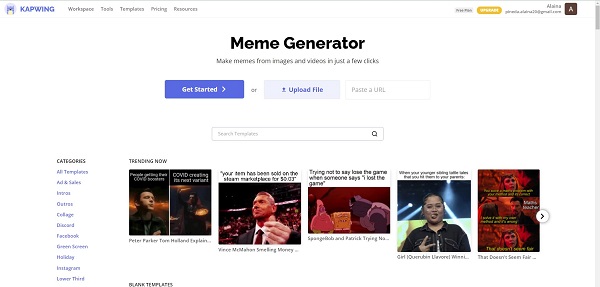
Если вы хотите создавать необычные GIF-изображения-мемы, Animaker — хороший вариант. Вы можете создавать GIF-файлы с нуля, настраивать их и делиться ими в своих любимых социальных сетях! Animaker предлагает профессионально созданные шаблоны, которые обеспечат фантастический результат.
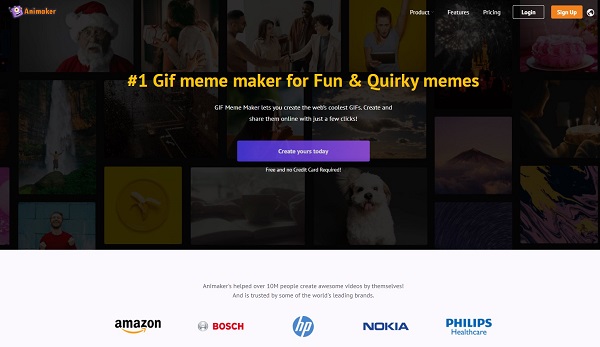
Если вы хотите легко создать потрясающий GIF-мем, Giphy вам очень поможет! Он имеет красочный интерфейс и предлагает различные категории GIF-мемов. Giphy — один из самых посещаемых сайтов, где можно найти анимированные GIF-изображения в виде мемов. Вы также можете создать его с помощью этого инструмента, импортировать свои работы и опубликовать их!
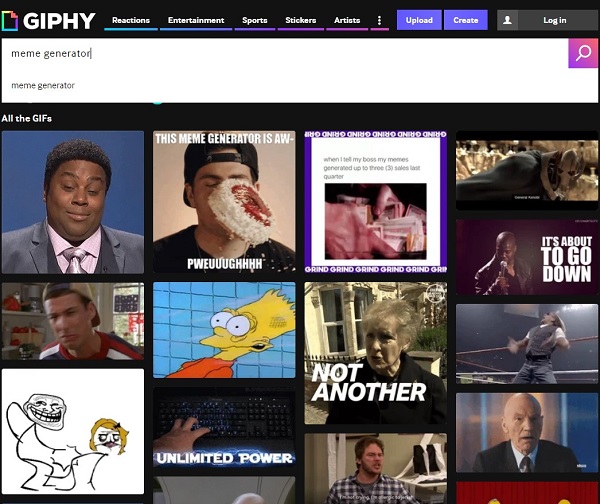
Clideo — это генератор мемов, который позволяет создавать собственные мемы, выбирая любое изображение, GIF-файл или видео и превращая его в мем. Самое лучшее в Clideo — это то, что он может бесперебойно работать в большинстве операционных систем.
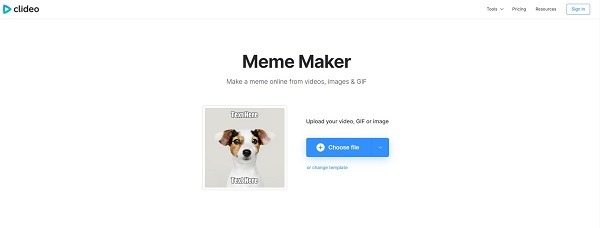
Ezgif считается универсальным, поскольку предлагает множество отличных функций, таких как базовые инструменты редактирования. Он также генерирует GIF-изображения мемов. Вам нужно выбрать видео или изображение, которое вы хотите превратить в GIF, сразу же загрузить, отредактировать и экспортировать.
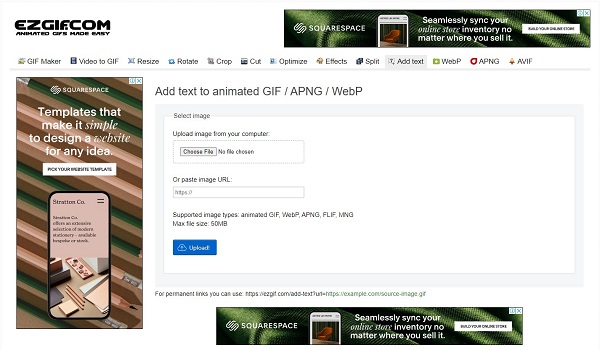
Visme — бесплатная и простая в использовании анимационная программа. Создатель GIF для пользовательских GIF-файлов. Вы можете легко создавать высококачественные GIF-файлы, поскольку он предлагает только базовый инструмент редактирования. Он поддерживает множество интересных фильтров и эффектов, которые делают ваш GIF-мем захватывающим и привлекательным.
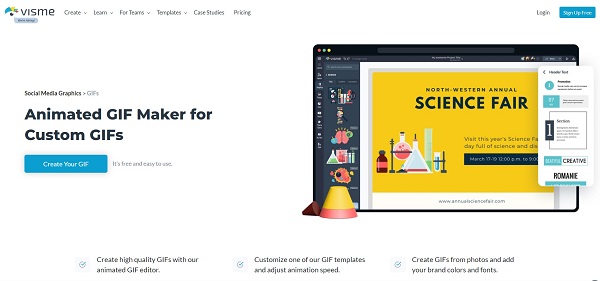
Если вы хотите попробовать минималистичный редактор GIF, Veed.io — лучшее решение. Более того, это больше, чем просто создатель GIF; вы также можете редактировать, вращать, изменять размер, объединять и разделять видеофайлы.
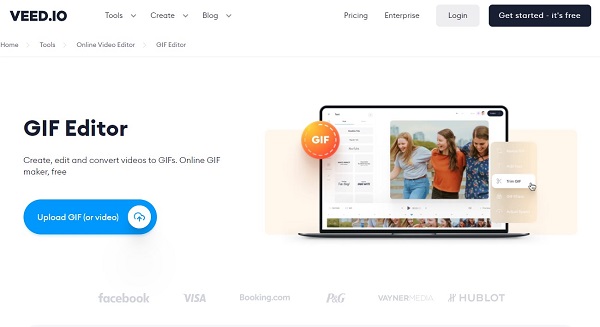
Как и Giphy, Tenor — еще одна популярная поисковая система GIF. Он предлагает широкий выбор категорий GIF-файлов. Помимо этого, на этом сайте вы также можете найти забавные наклейки. Он имеет сине-белый интерфейс, который делает его простым и приятным для глаз.
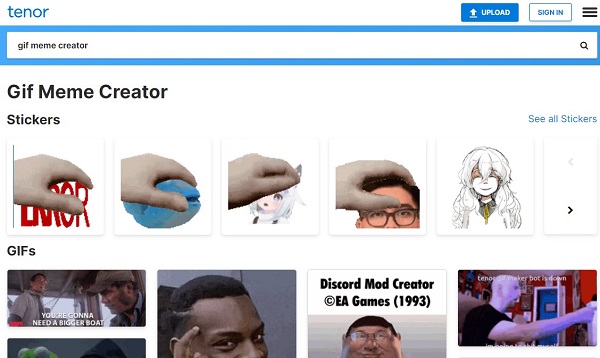
Наконец, Memecat — это генератор мемов на базе искусственного интеллекта. Он имеет простой, но мощный интерфейс. Загрузите медиафайл, который хотите превратить в GIF, и Memecat выберет подходящие шаблоны из базы данных, насчитывающей почти шесть тысяч GIF-файлов.
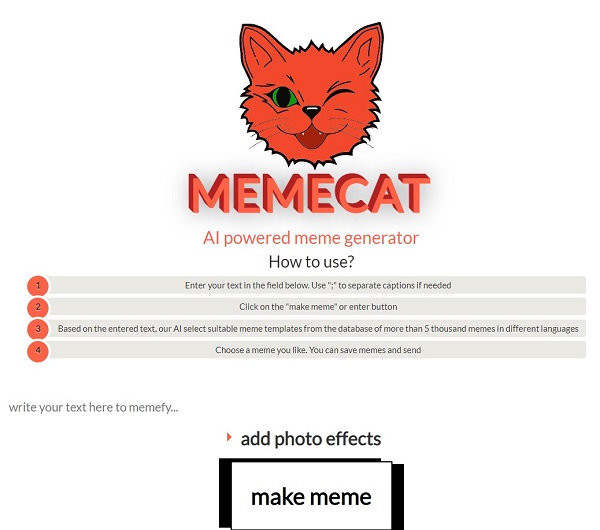
С помощью Видео конвертер Ultimate, все, что вам нужно для создания забавных GIF-мемов, собрано в одном месте! Он имеет простой интерфейс, но содержит множество уникальных функций при навигации по инструменту. Вы можете создать свой GIF-мем, используя свою фотографию или видео. В то же время вы можете добавлять подписи, удалять водяные знаки, добавлять изображения в GIF, вырезать анимированный GIF и включать циклическую анимацию. Узнайте больше о том, как работает этот заслуживающий похвалы инструмент, выполнив шаги, описанные ниже.
Ключевая особенность
Запустите создатель мемов на своем компьютере.
Чтобы начать, посетите главный сайт Video Converter Ultimate, загрузите и установите этот инструмент. После установки вы увидите основной интерфейс. Теперь нажмите Ящик для инструментов в верхней части строки меню и нажмите кнопку Создатель GIF кнопка.
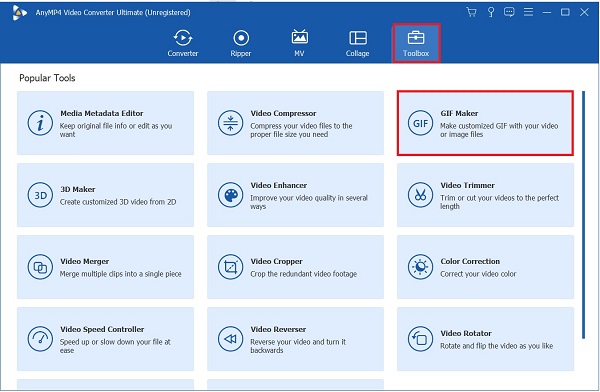
Выгрузить медиафайл на интерфейс
Далее, чтобы создать GIF-мем, необходимо сначала импортировать медиафайл. Если вы хотите создать GIF-файл с использованием видео, нажмите Видео в GIF. В противном случае, если вы хотите использовать изображения для создания GIF-мема, нажмите кнопку Фото в GIF. В этом уроке мы будем использовать видео для создания GIF-мема.

Добавьте подпись к GIF
При создании GIF-мема подпись имеет важное значение. Чтобы применить это, выберите Редактировать кнопка. Затем в строке меню выше найдите Водяной знак, затем нажмите Текст раздел. Нажав кнопку Текст, вы можете добавить текст в GIF тебе нравится. После этого вы можете изменить стиль, размер и цвет шрифта по своему вкусу. Когда все будет готово, выберите ХОРОШО кнопка.
Кончик:Вы также можете вращать и изменять непрозрачность вашего мема GIF.
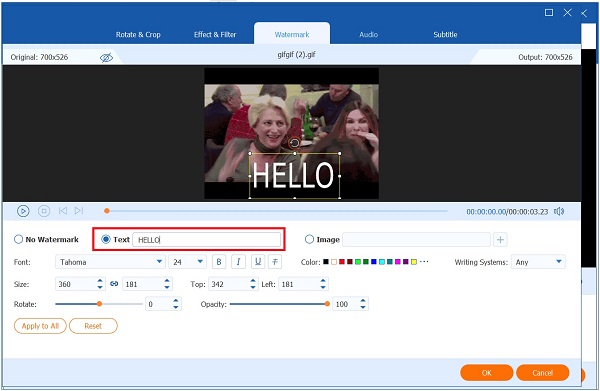
Зациклить GIF
После добавления подписи к GIF пришло время зациклить ее. Включение Циклическая анимация заставит GIF повторяться бесконечно.
Примечание:Чтобы воспроизвести внесенные изменения, вы можете нажать кнопку Предварительный просмотр Кнопка в нижней части интерфейса.

Изменить размер вывода
Затем, прежде чем окончательно преобразовать GIF-мем, вы можете изменить выходной размер GIF-файла в соответствии со своими предпочтениями.
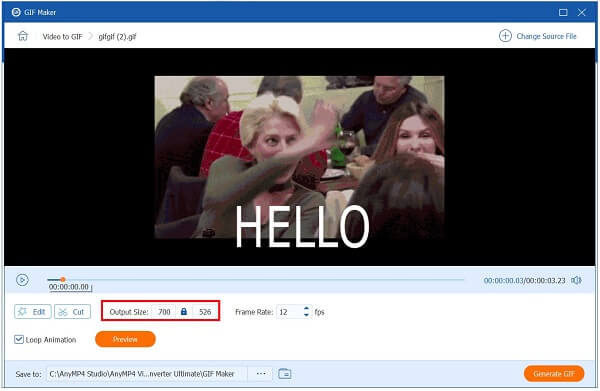
Экспортировать мем гифка
Наконец, экспортируйте вновь созданный GIF, нажав кнопку Создать гифку. Он быстро преобразуется в кратчайшие сроки. Теперь у вас есть GIF-мем, и вы можете поделиться им на своих сайтах!

Можно ли превратить GIF-файлы в мемы?
Определенно да! Создать мем так же просто, как разместить текст на фото или видео. Существуют тысячи сайтов для создания мемов, но не все поддерживают GIF-файлы или видео. Вы можете поделиться своим мемом с друзьями через социальные сети и другие платформы, как только сделаете его.
Можно ли превратить клип в GIF-мем с помощью Kapwing?
Посетите Meme Maker от Kapwing и выберите опцию «Начать». Отправьте GIF-файл на появившуюся страницу, перетащив его на экран или нажав кнопку с надписью Нажмите, чтобы загрузить. После того, как изображение было отправлено, пришло время приступить к созданию мемов. Субтитры можно добавить, нажав Текст в верхнем левом углу. Как только вы закончите, выберите Экспорт кнопка для создания мема GIF.
Могу ли я создать GIF-мем с помощью стороннего приложения на своем iPhone?
Да, доступ к многочисленным генераторам GIF-мемов можно получить через iPhone. Если вы хотите быстро и легко создать GIF-файл, вам могут помочь перечисленные выше веб-сайты.
Это лучшие GIF-сайты с мемами, которые вы можете посетить. Они бесплатны и просты в использовании. Прочитав эту статью, вы создадите и получите мемы гифка больше не будет проблемой. Видео конвертер Ultimate может создавать отличные GIF-мемы, которые превратят вас в мастера GIF-мемов! Загрузите его сейчас и создайте его сегодня!
Больше чтения
Освойте инструкции по добавлению GIF в текст на любых устройствах.
Узнайте, как добавить GIF в текст с помощью различных операционных устройств, и узнайте, как создать GIF с помощью лучшего создателя GIF, прочитав сегодняшний пост.
Как создать GIF с помощью GIF Makers Online и на рабочем столе
Изучите первоклассные программы создания GIF-файлов в Интернете, а также лучшие программы для создания GIF-файлов для Windows и Mac, а также дополнительные советы по созданию GIF-файлов после прочтения этой статьи.
Как сделать GIF из изображений с помощью 5 лучших создателей GIF
Хотите создавать GIF-файлы из изображений? Вы находитесь на правильной странице! Приходите и узнайте, как создавать анимированные GIF-файлы, следуя этому простому руководству.
3 лучших способа обрезать GIF на Windows, Mac, в Интернете и на мобильных устройствах
Как обрезать GIF на вашем устройстве? Давайте решим этот вопрос! Узнайте, как обрезать GIF, используя различные триммеры GIF, которые лучше всего работают онлайн и офлайн.